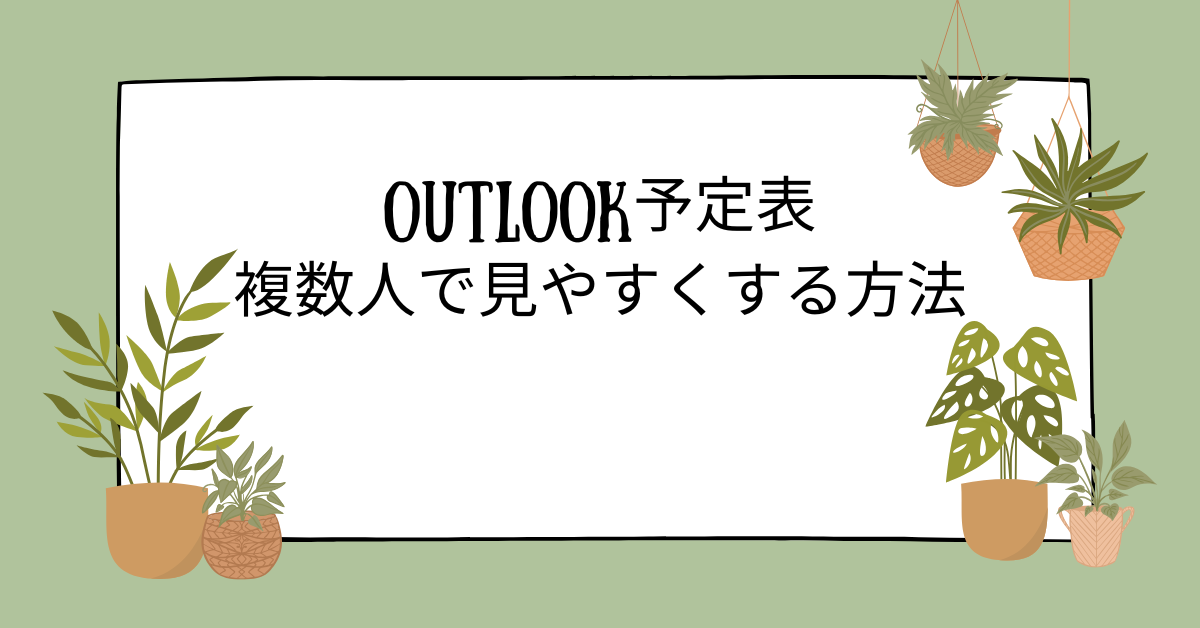スケジュール管理にOutlookを使っている企業やチームは多くありますが、「複数人の予定表をひと目で把握できない」「見づらくて予定が重なる」といった悩みを抱える担当者も少なくありません。Outlookの予定表機能は、設定次第でチーム全体の業務効率を大きく左右します。本記事では、Outlook予定表を複数人で見やすくする方法やカスタマイズのコツを、業務効率化の観点から詳しく解説します。
Outlook予定表が見にくくなる原因とは
デフォルトの表示設定に問題あり
Outlookの初期設定では、予定表が個人単位で縦表示されるケースが多く、人数が増えると縦にスクロールしないと全体の予定が把握できなくなります。特にグループスケジュールを表示した際、「誰がどの時間に空いているのか」が直感的に分かりづらくなるのが課題です。
カレンダーの統合表示に慣れていない
グループでの予定表利用に慣れていない場合、「+」を押して個別にカレンダーを追加しただけで終了しがちです。結果として、一覧性が損なわれ、個人の予定ばかりが目立つレイアウトになってしまいます。
複数人の予定を見やすくするOutlookの基本設定
カレンダー表示のカスタマイズ方法
Outlookでは、複数人の予定表を「横並び」や「オーバーレイ表示」など、見やすさを重視した形式に切り替えることが可能です。Outlookデスクトップアプリでは、表示タブから「表示モードの変更」で「スケジュール表示」を選ぶと、参加者の予定が横並びで見られるようになります。これにより、会議の調整や空き時間の発見が非常にスムーズになります。
複数人表示時のおすすめ設定
「予定表を複数人縦表示するよりも、スケジュール表示で横並びにした方が、空いている時間帯を比較しやすい」という声が多くあります。Outlookの「スケジュールアシスタント」機能を使えば、空き時間が色分け表示され、視覚的に予定調整しやすくなります。
Web版Outlookでの見やすさ向上のコツ
横表示に切り替えるには?
Web版Outlookでは、左上の「カレンダー表示」から「日・週・月・スケジュール」表示に切り替えることができます。スケジュール表示を選ぶことで、複数人の予定を横並びに表示させることが可能になり、全体の可視性が格段に向上します。
「Outlook 予定表 横表示 Web」で検索される背景
近年、新しいOutlookインターフェースでは「縦表示が固定されていて使いにくい」といった声も見られます。そのため、検索エンジンで「Outlook 予定表 横表示 web」と検索しているユーザーが増加しています。
グループスケジュールの管理を効率化する工夫
Outlookのグループ機能を活用する
Outlookでは「Microsoft 365グループ」を作成することで、メンバー全員の予定表を一括管理できます。このグループカレンダーを使えば、個別にカレンダーを追加する手間が省け、グループ単位でのスケジュール調整が非常に簡単になります。
グループに一括登録する方法
「Outlook 予定表 グループ 一括登録」というキーワードが検索されるように、メンバーの追加を効率化したいというニーズも高いです。Microsoft 365の管理センターを使えば、ユーザーを一括登録することができ、設定ミスや個別対応の手間を削減できます。
グループスケジュールが「見にくい」と感じたら
表示設定の見直しが鍵
Outlookの「グループスケジュールが見にくい」と感じる場合、その大半は表示形式の問題です。「スケジュール表示」に切り替えることで、見た目の印象が大きく変わり、スムーズな予定調整が可能になります。特に管理職やプロジェクトマネージャーにとっては、チーム全体の動きが把握しやすくなるメリットがあります。
新しいOutlookインターフェースでの対応法
2024年以降に導入されている新しいOutlookでは、一部機能が従来版と異なるため、「新しいoutlook グループスケジュール 横表示」といった検索も多く見られます。Web版やアプリのヘルプページで、最新版の操作方法を随時確認するのがポイントです。
表示を最適化するためのTips
表示順序や色分けの工夫
複数人の予定を扱う場合は、表示順序をあらかじめ固定する、職種別に色を割り当てるといった工夫が有効です。これにより、誰の予定かを瞬時に判断でき、スケジュール調整の時間短縮につながります。
デバイスごとの表示特性に注意
Outlookの表示は、Windowsアプリ版・Web版・モバイル版でそれぞれ仕様が異なります。特にモバイル版ではスケジュール表示が簡略化されるため、詳細な調整はPC版で行うのがベストです。
まとめ:Outlook予定表の見やすさが業務効率を左右する
Outlook予定表を複数人で見やすく表示することは、チームの業務効率に直結します。デフォルトの縦表示や個別追加のままでは、会議調整や進行管理に時間を取られてしまうケースが多発します。しかし、スケジュール表示やグループカレンダー、色分け設定などを活用すれば、誰でも直感的にメンバーの予定を把握できる環境を整えられます。
見やすい予定表の設計は、一度整えてしまえば長期的な時間削減につながる投資です。チームのスケジュール管理に悩んでいる方は、今回紹介した設定方法やコツを今すぐ取り入れて、Outlookを「単なるカレンダー」から「業務効率化のツール」へと進化させましょう。